Heim >Betrieb und Instandhaltung >Betrieb und Wartung von Linux >So führen Sie den Befehl auf einer oder mehreren Instanzen aus, nachdem Sie einen Cloud Assistant-Befehl erstellt haben
So führen Sie den Befehl auf einer oder mehreren Instanzen aus, nachdem Sie einen Cloud Assistant-Befehl erstellt haben
- 坏嘻嘻Original
- 2018-09-18 17:01:001259Durchsuche
Der Inhalt dieses Artikels befasst sich mit der Ausführung des Befehls in einer oder mehreren Instanzen nach der Erstellung des Cloud Assistant-Befehls. Ich hoffe, dass er für Sie hilfreich ist. helfen.
Befehl ausführen
Nachdem Sie einen Cloud Assistant-Befehl erstellt haben, können Sie den Befehl in einer oder mehreren Instanzen ausführen. Der Ausführungsstatus und die Ausführungsergebnisse mehrerer Instanzen beeinflussen sich nicht gegenseitig. Sie können auch den Ausführungszyklus für den Befehl festlegen.
Nutzungsbeschränkungen
In einer Alibaba Cloud-Region können Sie Cloud Assistant-Befehle bis zu 500 Mal pro Tag ausführen.
Bis zu 50 Instanzen können für eine Befehlsoperation ausgewählt werden.
Der Status der Zielinstanz muss „Wird ausgeführt“ lauten.
Auf der Zielinstanz muss der Cloud Assistant-Client installiert sein.
Der Netzwerktyp der Zielinstanz muss VPC sein.
Das durch den periodischen Cloud Assistant-Befehl festgelegte Intervall darf nicht weniger als 10 Sekunden betragen.
Die Zeitbasis für die periodische Ausführung ist UTC +08:00, und diese Zeit basiert auf der Systemzeit der Instanz. Sie müssen sicherstellen, dass die Zeit oder Zeitzone Ihrer ECS-Instanz mit Ihrer übereinstimmt erwartete Zeit.
Führen Sie den Befehl aus
Die Schritte zum Ausführen des Befehls auf der Verwaltungskonsole sind wie folgt:
Melden Sie sich an die ECS-Verwaltungskonsole.
Klicken Sie in der linken Navigationsleiste auf Cloud Assistant.
Wählen Sie eine Region aus.
Suchen Sie den Cloud Assistant-Befehl, der ausgeführt werden muss, klicken Sie in der Vorgangsliste rechts auf Ausführen und im Popup-Fenster rechts:
Klicken Sie zur Bestätigung auf Befehlsinhalt anzeigen den Befehlsinhalt.
Klicken Sie, um eine Instanz auszuwählen, und im Popup-Fenster:
Überprüfen Sie eine oder mehrere Instanzen.
Klicken Sie, um die Instanz auszuwählen.
Hinweis
Bat- oder PowerShell-Befehle können nur Windows-Instanzen auswählen, Shell-Befehle können nur Linux-Instanzen auswählen und der Cloud Assistant-Client muss auf der Instanz installiert sein. Andernfalls kann die Instanz nach dem Klicken auf das Symbol nicht ausgewählt werden.
Klicken Sie auf OK.
Wählen Sie sofortige Ausführung oder geplante Ausführung:
Sofortige Ausführung: Der Cloud Assistant-Befehl kann einmal in der Instanz ausgeführt werden.
Geplante Ausführung: Verwenden Sie Cron-Ausdrücke, um Befehle als periodische Aufgaben festzulegen. Geben Sie die Ausführungszeit ein. Weitere Informationen finden Sie in der Beschreibung des Cron-Ausdruckswerts.
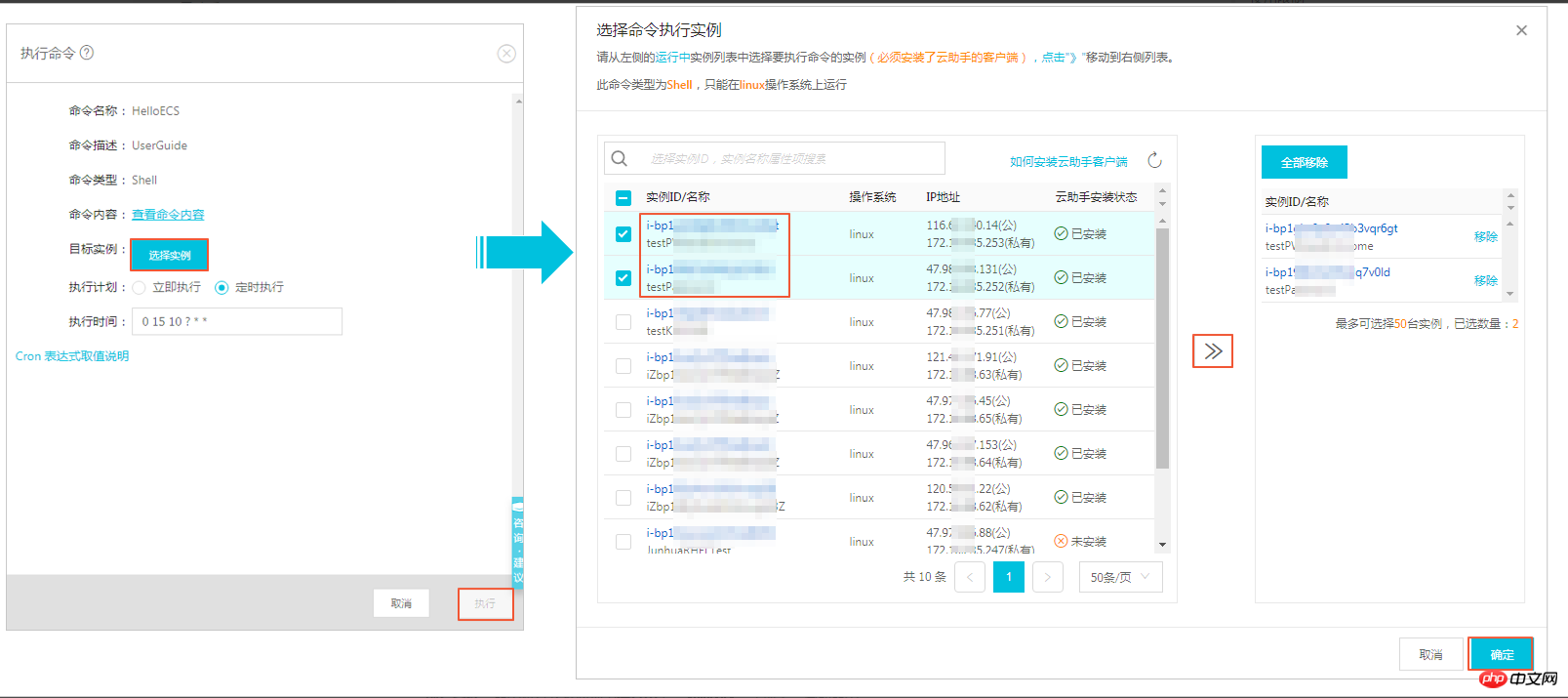
Zum Ausführen klicken.
Sie können auch die ECS-API InvokeCommand verwenden, um Cloud Assistant-Befehle auszuführen.
Ausführung des Befehls stoppen
Voraussetzung: Der Befehlsausführungsstatus muss „Wird ausgeführt“ oder ein periodischer Befehl lauten.
Die Schritte zum Stoppen eines Befehls auf der Verwaltungskonsole sind wie folgt:
Melden Sie sich bei der ECS-Verwaltungskonsole an.
Wählen Sie in der linken Navigationsleiste Cloud Assistant aus.
Wählen Sie eine Region aus.
Suchen Sie im Bereich der Ausführungsdatensätze den Befehl, der gestoppt werden muss, und klicken Sie in der Betriebsleiste auf , um die Ausführung zu stoppen.
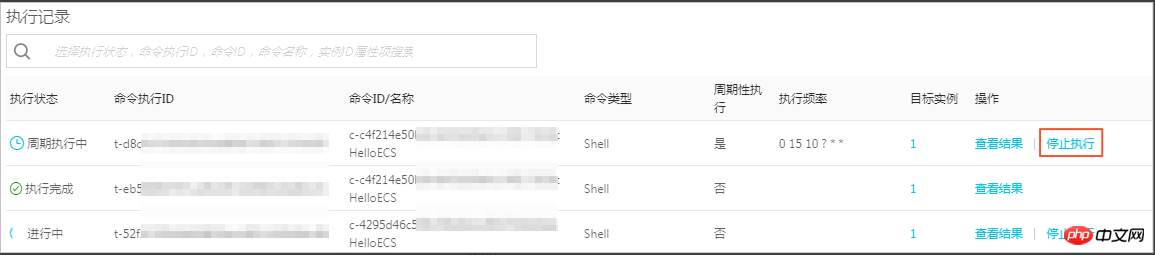
Nächster Schritt
Ausführungsergebnisse und Status abfragen
Das obige ist der detaillierte Inhalt vonSo führen Sie den Befehl auf einer oder mehreren Instanzen aus, nachdem Sie einen Cloud Assistant-Befehl erstellt haben. Für weitere Informationen folgen Sie bitte anderen verwandten Artikeln auf der PHP chinesischen Website!
In Verbindung stehende Artikel
Mehr sehen- Erfahren Sie, wie Sie den Nginx-Server unter Linux installieren
- Detaillierte Einführung in den wget-Befehl von Linux
- Ausführliche Erläuterung von Beispielen für die Verwendung von yum zur Installation von Nginx unter Linux
- Detaillierte Erläuterung der Worker-Verbindungsprobleme in Nginx
- Detaillierte Erläuterung des Installationsprozesses von Python3 unter Linux

